Tutorial pemula ini menunjukkan cara memperbaiki Bash:command not found error pada Debian, Ubuntu, dan distribusi Linux lainnya.
Saat Anda menggunakan perintah di Linux, Anda berharap untuk melihat output. Namun terkadang, Anda akan mengalami masalah saat terminal menampilkan kesalahan 'perintah tidak ditemukan'.
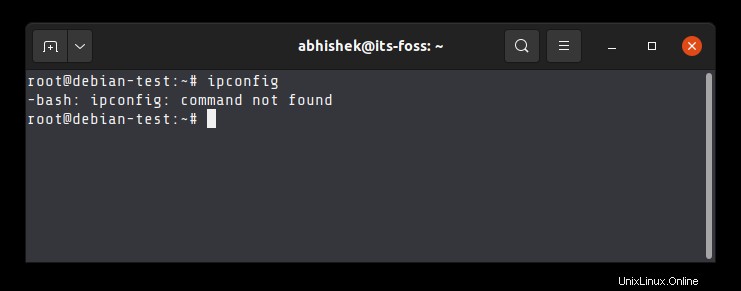
Tidak ada solusi tunggal yang langsung untuk kesalahan ini. Anda harus melakukan sedikit pemecahan masalah sendiri.
Ini tidak terlalu sulit, jujur. Kesalahan sudah memberikan beberapa petunjuk ketika dikatakan "bash:command not found". Shell Anda (atau sistem Linux) tidak dapat menemukan perintah yang Anda masukkan.
Mungkin ada tiga kemungkinan alasan mengapa ia tidak dapat menemukan perintah:
- Ini salah ketik dan nama perintah salah eja
- Perintah bahkan tidak diinstal
- Perintah pada dasarnya adalah skrip yang dapat dieksekusi dan lokasinya tidak diketahui
Mari kita bahas secara mendetail setiap kemungkinan penyebab utama.
Memperbaiki kesalahan “bash:command not found”
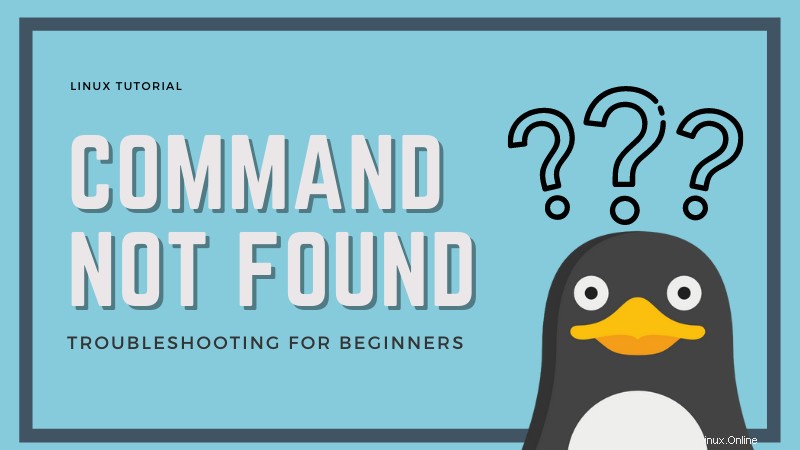
Metode 1:Periksa kembali nama perintah (tidak, serius)
Adalah manusiawi untuk membuat kesalahan, khususnya saat mengetik. Ada kemungkinan bahwa perintah yang Anda masukkan salah ketik (kesalahan ejaan).
Anda harus secara khusus memperhatikan:
- Nama perintah yang benar
- Spasi antara perintah dan opsinya
- Penggunaan 1 (angka satu), I (huruf besar i) dan l (huruf kecil L)
- Penggunaan karakter huruf besar dan kecil
Lihat contoh di bawah ini, di mana saya salah mengeja perintah ls yang umum.
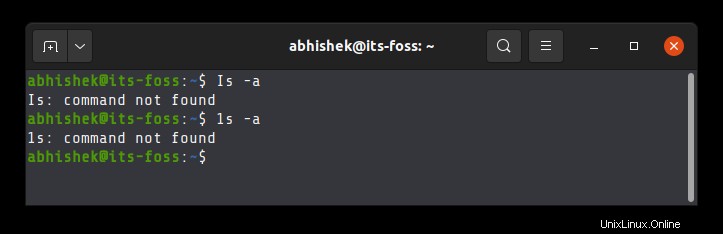
Jadi, pastikan kembali apa yang Anda ketik.
Metode 2:Pastikan bahwa perintah diinstal pada sistem Anda
Ini adalah alasan umum lainnya di balik kesalahan perintah tidak ditemukan. Anda tidak dapat menjalankan perintah jika belum diinstal.
Meskipun distribusi Linux Anda dilengkapi dengan sejumlah besar perintah yang diinstal secara default, tidak mungkin untuk melakukan pra-instal semua alat baris perintah dalam suatu sistem. Jika perintah yang Anda coba jalankan bukan perintah umum yang populer, Anda harus menginstalnya terlebih dahulu.
Anda dapat menggunakan manajer paket distribusi Anda untuk menginstalnya.
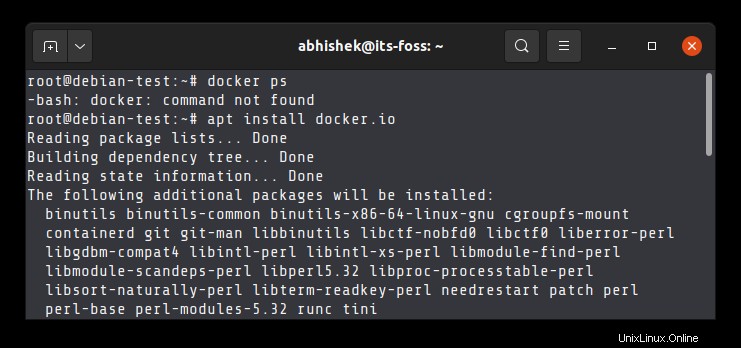
Dalam beberapa kasus, perintah populer mungkin dihentikan dan Anda bahkan tidak dapat menginstalnya lagi. Anda harus menemukan perintah alternatif untuk mencapai hasil.
Ambil contoh perintah ifconfig. Perintah usang ini digunakan untuk mendapatkan alamat Ip dan informasi antarmuka jaringan lainnya. Tutorial lama di web masih menyebutkan menggunakan perintah ini tetapi Anda tidak dapat menggunakannya lagi di versi Linux yang lebih baru. Itu telah digantikan oleh alat ip.
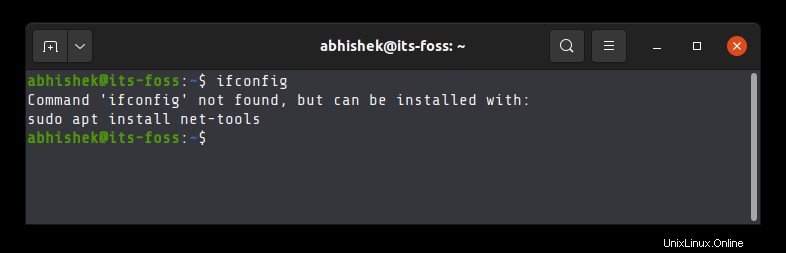
Kadang-kadang, sistem Anda bahkan tidak akan menemukan perintah yang sangat umum. Ini sering terjadi ketika Anda menjalankan distribusi Linux di wadah Docker. Untuk mengurangi ukuran image sistem operasi, container sering kali tidak menyertakan perintah Linux yang paling umum sekalipun.
Inilah sebabnya mengapa pengguna Docker menemukan hal-hal seperti perintah ping tidak ditemukan kesalahan, dll.
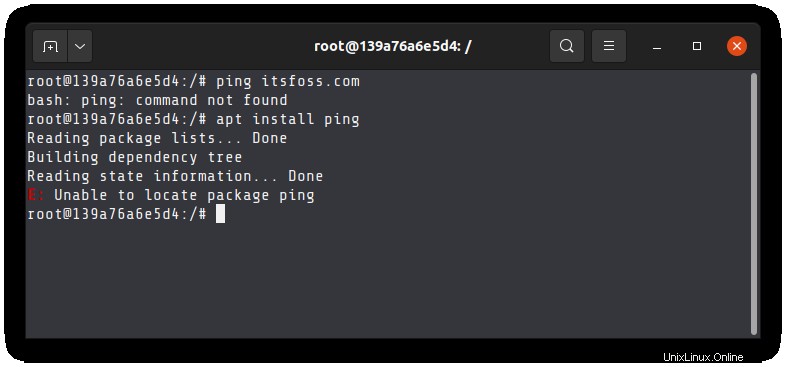
Jadi, solusinya adalah menginstal perintah yang hilang atau menemukan alat yang dapat melakukan hal yang sama seperti yang Anda coba lakukan dengan perintah yang hilang.
Metode 3:Pastikan perintah itu nyata, bukan alias
Saya harap Anda mengetahui konsep alias di Linux. Anda dapat mengonfigurasi perintah yang lebih pendek untuk menggantikan pengetikan perintah yang lebih panjang.
Beberapa distro seperti Ubuntu secara otomatis memberikan perintah seperti ll (alias ls -l), la (alias ls -a) dan seterusnya.
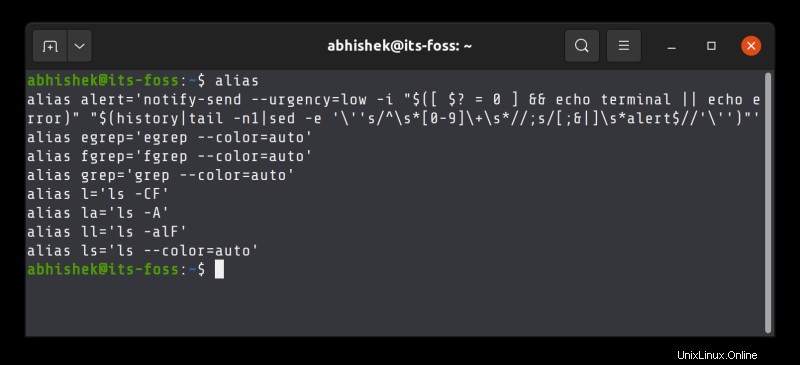
Bayangkan Anda terbiasa mengetik ll dan la di sistem pribadi Anda dan Anda masuk ke sistem Linux lain dan menemukan bahwa perintah ll tidak ada. Anda bahkan tidak dapat menginstal perintah ll karena itu bukan perintah yang sebenarnya.
Jadi, jika Anda tidak dapat menemukan perintah dan bahkan tidak dapat diinstal, Anda harus mencoba mencari di internet jika perintah itu ada. Jika tidak, mungkin itu adalah alias di sistem lain.
Metode 4:Periksa apakah itu skrip yang dapat dieksekusi dengan jalur yang benar
Ini adalah kesalahan umum yang dilakukan pemula Linux saat menjalankan skrip shell.
Bahkan jika Anda berada di direktori yang sama dan mencoba menjalankan skrip yang dapat dieksekusi hanya dengan namanya, itu akan menampilkan kesalahan.
[email protected]:~/scripts# sample
-bash: sample: command not foundAnda perlu menentukan penerjemah shell secara eksplisit atau jalur absolutnya.
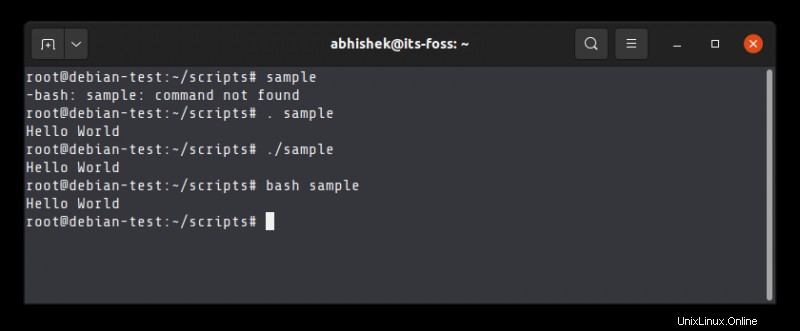
Jika Anda berada di direktori lain dan mencoba menjalankan skrip shell tanpa memberikan jalur yang benar ke file, itu akan mengeluh karena tidak menemukan file.
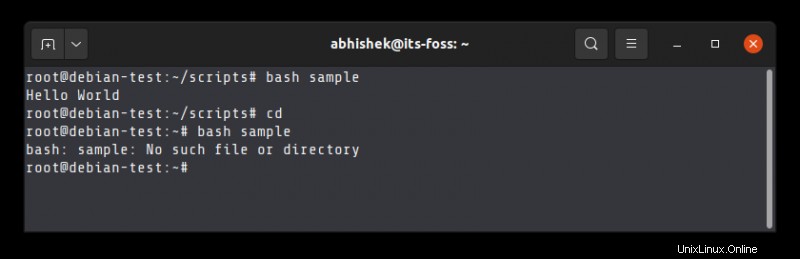
Menambahkannya ke PATH
Dalam beberapa kasus, Anda mengunduh seluruh perangkat lunak dalam file tar, mengekstraknya dan menemukan file yang dapat dieksekusi bersama dengan file program lainnya. Untuk menjalankan program, Anda perlu menjalankan file yang dapat dieksekusi.
Tetapi untuk itu, Anda harus berada di direktori yang sama atau menentukan seluruh jalur ke file yang dapat dieksekusi. Ini melelahkan.
Di sini, Anda dapat menggunakan variabel PATH. Variabel ini memiliki kumpulan direktori dan direktori ini memiliki file biner (yang dapat dieksekusi) dari berbagai perintah Linux. Saat Anda menjalankan perintah, sistem Linux Anda akan memeriksa direktori yang disebutkan dalam variabel PATH untuk mencari file yang dapat dieksekusi dari perintah tersebut.
Anda dapat memeriksa lokasi biner dari suatu perintah dengan menggunakan which perintah:
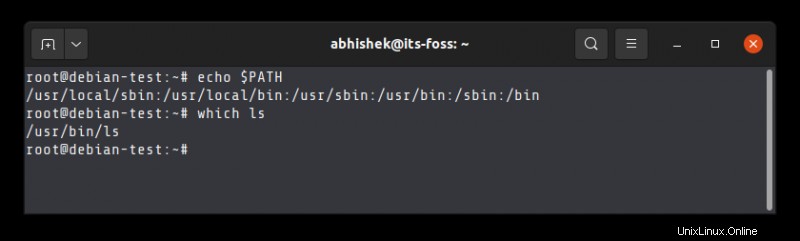
Jika Anda ingin menjalankan file atau skrip yang dapat dieksekusi dari mana saja di sistem, Anda perlu menambahkan lokasi file ke variabel PATH ini.
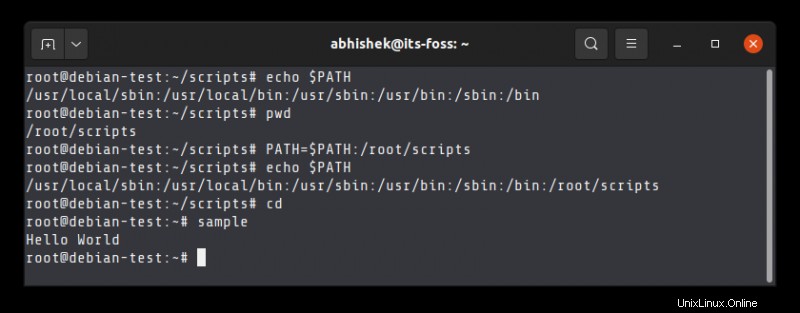
Variabel PATH kemudian perlu ditambahkan ke file rc shell sehingga perubahan yang dilakukan pada variabel PATH bersifat permanen.
Anda mendapatkan intinya di sini. Penting bahwa sistem Linux Anda memiliki pengetahuan tentang lokasi skrip yang dapat dieksekusi. Entah Anda memberikan jalur saat menjalankannya atau Anda menambahkan lokasinya ke variabel PATH.
Apakah itu membantu Anda?
Saya mengerti bahwa ketika Anda baru mengenal Linux, hal-hal bisa menjadi luar biasa. Tetapi ketika Anda memahami akar penyebab masalahnya, pengetahuan Anda secara bertahap meningkat.
Di sini, tidak ada solusi langsung yang mungkin untuk 'kesalahan perintah tidak ditemukan'. Saya memberi Anda beberapa petunjuk dan petunjuk dan itu akan membantu Anda dalam pemecahan masalah.
Jika Anda masih ragu atau butuh bantuan, beri tahu saya di bagian komentar.